
Съдържание:
- Автор John Day [email protected].
- Public 2024-01-30 07:50.
- Последно модифициран 2025-01-23 12:57.
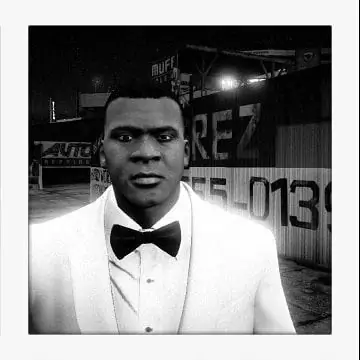

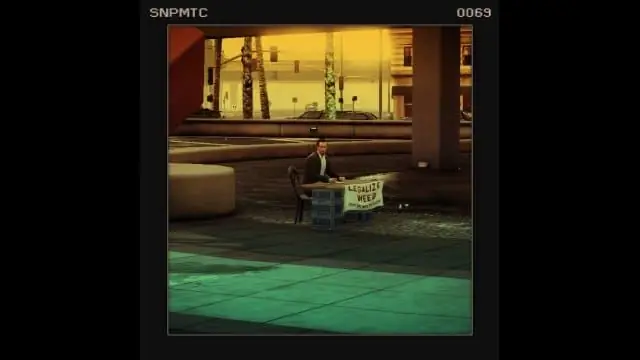
Тъй като знам, че PS3 не поддържа скрийншотове в GTA V. но намерих начин да направя екранни снимки и да ги изтегля в телефона си и да го публикувам в Instagram
Стъпка 1: RSG Social Club акаунт
Стартирайте GTA 5 и извадете телефона на любимия си герой и направете снимка от всяко място, което искате
След това го качете в галерията. и снимката ви ще бъде във вашия акаунт
и след това влезте в акаунта си в Rockstar Games Social Club или използвайте приложението IFruit
Стъпка 2: Изтеглете картината от браузъра
В приложението IFruit. докоснете Snapmatic
Потърсете снимката си и докоснете и задръжте снимката и докоснете „Запазване на картината като“
(Ако името е 0_0 и файлът вече съществува, просто го преименувайте на това, което ви харесва)
Вашата снимка е изтеглена и готова за качване
Стъпка 3: Екстри за снимката
В GTA 5 можете да добавяте филтри и да променяте рамката и можете да правите селфита от определени събития, мисии и луди хора, които срещате в играта
Стъпка 4: Галерия



Ето примери от моя опит в играта, от високо до ниско
Какво мислите за тях?
Препоръчано:
Как да качите C код в ِ AVR, използвайки Arduino Uno като програмист: 6 стъпки

Как да качите C код в ِ AVR с помощта на Arduino Uno като програмист: Здравейте на всички: D Тук ще споделя един прост начин за програмиране на всеки AVR чип с помощта на Arduino Uno R3 Всичко, което трябва да запишете кода на вашия микроконтролер, е Arduino Uno, вместо да купувате конкретни програмист, който струва много
Автоматично запазване на екранни снимки в Windows със скрипт на Python: 4 стъпки

Автоматично запазване на екранни снимки в Windows със скрипт на Python: Обикновено в Windows, за да запазите екранна снимка (екран за печат), първо трябва да направим екранна снимка и след това да отворите боя, след това да я поставите и след това най -накрая да я запазите. Сега ще ви науча как да направите програма за python, за да я автоматизирате. Тази програма ще създаде гънка
Маркетинг в социалните медии за малки академични групи: 4 стъпки

Маркетинг в социалните медии за малки академични групи: В нашия университет има малки групи в кампуса-академични списания, резиденции в колежи, ресторанти в кампуса, групи от студентския живот и други-които също се интересуват от използването на социалните медии, за да помогнат се свързват с техните хора и общности. Това е
Как да качите програма Arduino Pro Mini 328P чрез Arduino Uno: 6 стъпки

Как да качите програма Arduino Pro Mini 328P с помощта на Arduino Uno: Arduino Pro Mini е най -малкото ПДЧ, което има 14 входно -изходни щифта, работи при 3.3 волта - 5 волта DC и лесно за качване на кода в програмиращо устройство. цифрови входно/изходни портове RX, TX, D2 ~ D13, 8 аналогови входни порта A0 ~ A7 1
Екранни светлини: 4 стъпки (със снимки)
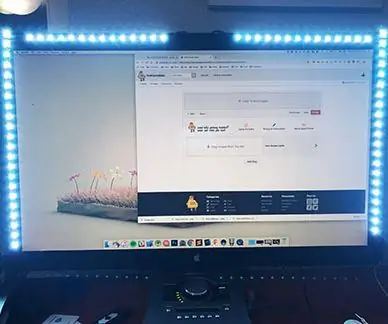
Екранни светлини: Моят домашен офис има доста лошо осветление за видеоконференции. Обикновено не излъчвам видео емисията си, не защото съм непрезентабелен, а защото съм силует на мъж. За щастие имаше достатъчно части, за да направя нещо готино, така че аз
